首先下载VMware,普通的软件安装方法,一直下一步就可以了。
然后下载ubuntu的镜像,安装的时候也是简单的安装。
安装完成打开后,尴尬了
这个界面真的是太小了,用着一点都不舒服。然后开始学习如何调整界面的大小。
-
首先打开虚拟机
(因为安装过,显示重新安装)
-
进入虚拟机的CD-Room 找到VMware Tools文件

-
按照网上的教程,把这个文件夹下所有的文件拷贝到Downloads下,然后解压

这时vmware-tools-distrib夹下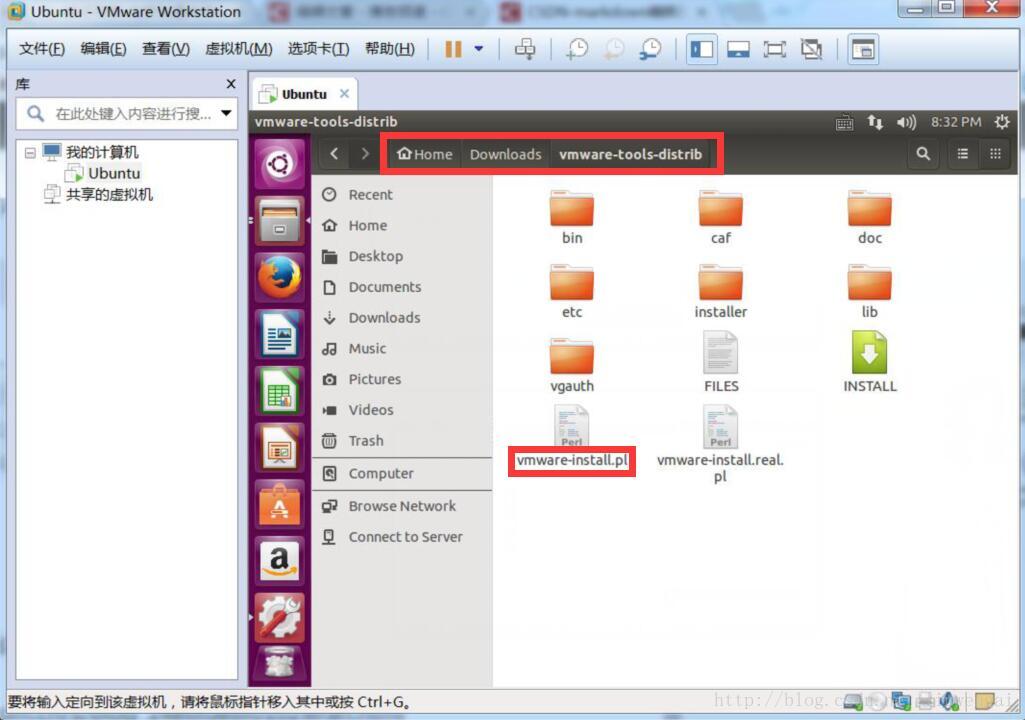
4.Ctrl+Alt+T进入终端
5.输入 ~/Downloads/vmware-tools-distrib ,然后显示这是一个路径
6.然后安装,输入命令 sudo perl vmware-install.pl
接着按照提示的信息一直走,直到遇到enjoy,说明安装成功了。
7.重启虚拟机,在“查看”的菜单下选择全屏,然后“查看->自动调整大小->拉伸客户机 “选项才可用。
两篇不错的教程:
http://jingyan.baidu.com/article/fc07f98977b60f12ffe5199b.html
http://blog.sina.com.cn/s/blog_14e6fde8f0102wran.html
--------------------- 本文来自 刘小妞 的CSDN 博客 ,全文地址请点击:https://blog.csdn.net/liuwengai/article/details/53637522?utm_source=copy
























 2816
2816

 被折叠的 条评论
为什么被折叠?
被折叠的 条评论
为什么被折叠?








